
Les effets iMessage existent pour iPhone et iPad. Cependant, nous l'avons maintenant dans macOS Big Sur. Cela signifie que vous pouvez désormais également profiter de l'effet iMessage sur votre Mac. Ces nouvelles fonctionnalités vous permettent de transmettre des mots à l'aide d'effets d'écran tels que des ballons, de l'encre invisible, des confettis, des feux d'artifice, etc.
Sans perdre beaucoup de temps, nous allons vous montrer comment utiliser l'effet iMessage sur votre Mac dans Big Sur.
Connexe:
Importer des mots de passe Chrome vers Safari et le trousseau iCloud : découvrez comment
Comment réparer "iMessage en attente d'activation"
Comment synchroniser un iPhone ou un iPad avec votre Mac dans macOS Catalina
Types d'effets de message que vous pouvez envoyer sur Mac
Sur iOS et iPadOS, nous catégorisons sous deux rubriques - Bulle et Écran. Cependant, sur Mac, les effets sont listés ci-dessous…
- L’amour
- Ballons
- Invisible Ink
- Confettis
- Slam
- Lasers
- Bruyant
- Celebration
- Écho
- Spotlight
- Feu d'artifice
- Doux
Comment utiliser les effets iMessage dans macOS Big Sur
Étape 1: Cliquez sur Conversation iMessage ou commencez-en un nouveau en cliquant sur le bouton de rédaction
Étape 2: Puis appuyez sur un Message.
Étape 3: Cliquez sur le Icône de l'App Store à gauche de la zone de texte.
Étape 4: Cliquez maintenant sur le Effet de message.
Étape 5: Ici, sélectionnez un effet comme Invisible Ink, Confetti, Celebration, Fireworks, etc. Et puis cliquez sur le bouton bleu d'envoi.
Comment envoyer automatiquement des messages avec effets sur Mac
Lorsque vous envoyez des messages tels que Félicitations, Félicitations, Bonne année, Joyeux anniversaire et Pew Pew, l'effet iMessage sera automatiquement appliqué ici. Il n'est donc pas nécessaire de les utiliser ou de les ajouter manuellement. Cela fonctionne aussi bien sur Mac, iPad et iPhone.
C'est tout ce que vous devez savoir pour utiliser le dernier effet iMessage sur Mac Big Sur.
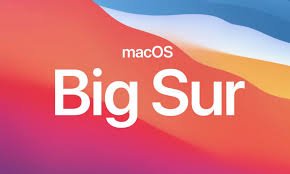





Soyez sympa! Laissez un commentaire